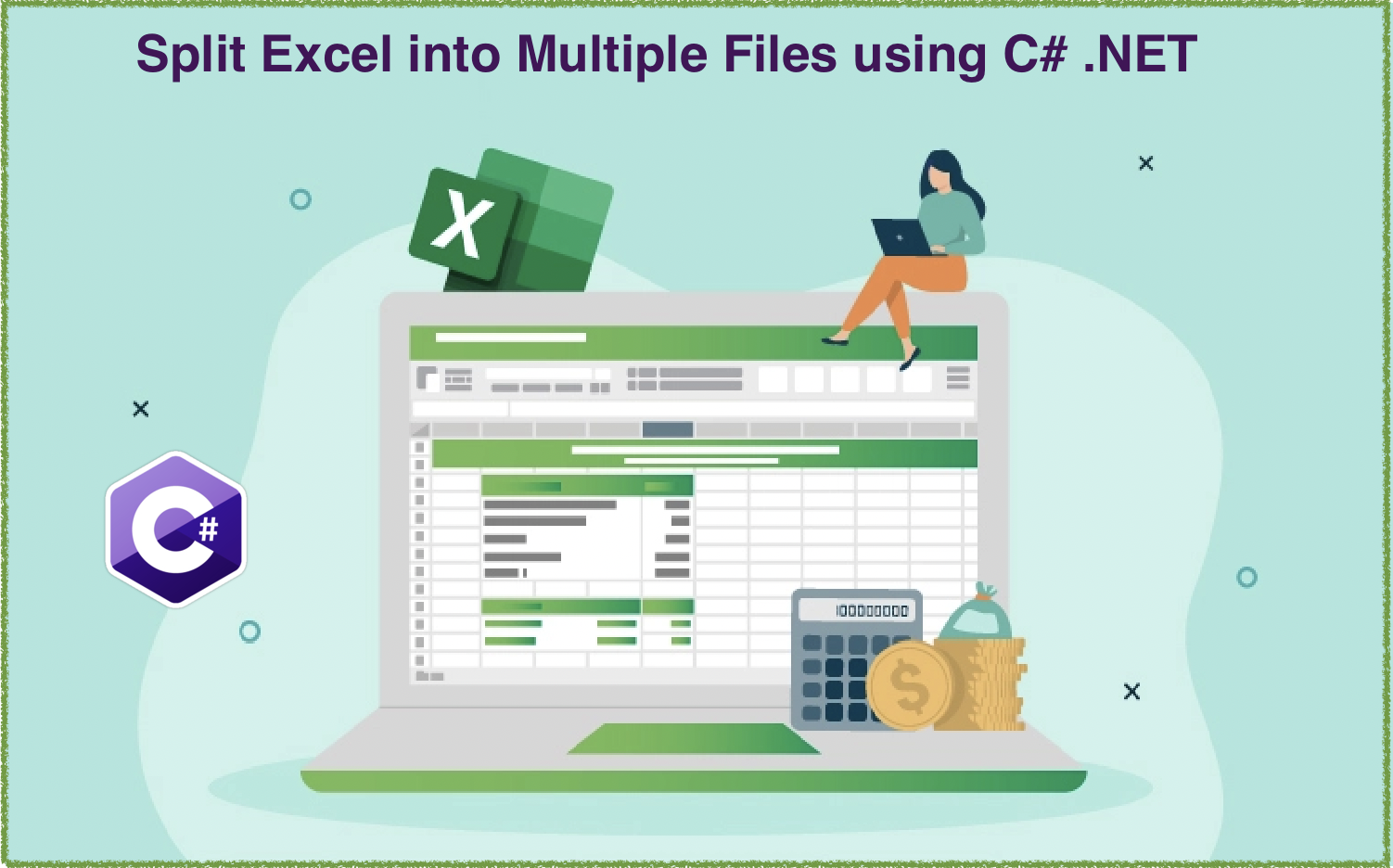
Разделить файлы Excel (XLS, XLSX) в C# .NET
Excel — это мощный инструмент для управления данными и их анализа, но иногда работа с большими файлами Excel может оказаться сложной задачей. Если вы обнаружите, что у вас возникают проблемы с файлами Excel, которые слишком велики для управления, может помочь их разделение на файлы меньшего размера. К счастью, с .NET REST API разделение файлов Excel может быть простым и эффективным процессом. В этом руководстве мы покажем вам, как разбить книгу Excel на несколько файлов с помощью C# .NET, чтобы вы могли контролировать свои данные и оптимизировать рабочий процесс.
Разделить API Excel
Aspose.Cells Cloud SDK для .NET — мощный инструмент, позволяющий разработчикам работать с файлами Excel в облаке. Одной из ключевых особенностей этого SDK является возможность разбивать большие файлы Excel на более мелкие, что может быть невероятно полезно для управления данными и их анализа. В этом руководстве мы покажем вам, как использовать этот SDK для разделения файлов Excel (XLS, XLSX), шаг за шагом. Если вы новичок в SDK или просто хотите узнать больше о разделении файлов Excel, наше руководство поможет вам. Давайте начнем!
Для начала нам нужно добавить его ссылку в наше приложение через диспетчер пакетов NuGet. Найдите «Aspose.Cells-Cloud» и нажмите кнопку «Добавить пакет». Во-вторых, если у вас нет учетной записи в Cloud Dashboard, создайте бесплатную учетную запись, используя действующий адрес электронной почты, и получите свои персональные учетные данные.
Как разделить Excel с помощью C#
В этом разделе мы собираемся загрузить два листа из облачного хранилища, а затем объединить вторую книгу Excel с первой.
// Полные примеры и файлы данных см.
https://github.com/aspose-cells-cloud/aspose-cells-cloud-dotnet/
// Получите учетные данные клиента с https://dashboard.aspose.cloud/
string clientSecret = "4d84d5f6584160cbd91dba1fe145db14";
string clientID = "bb959721-5780-4be6-be35-ff5c3a6aa4a2";
// создать экземпляр CellsApi при передаче ClientID и ClientSecret
CellsApi cellsInstance = new CellsApi(clientID, clientSecret);
// входная книга Excle
string first_Excel = "myDocument.xls";
try
{
// загрузить Excel в облачное хранилище
cellsInstance.UploadFile("myDocument.xlsx", File.OpenRead(first_Excel));
// инициализировать операцию разделения Excel
var response = cellsInstance.CellsWorkbookPostWorkbookSplit(first_Excel, "XLSX", from: 1, to: 2, null, null, null);
// вывести сообщение об успехе, если конкатенация прошла успешно
if (response != null && response.Equals("OK"))
{
Console.WriteLine("Excel Split operation completed successfully !");
Console.ReadKey();
}
}
catch (Exception ex)
{
Console.WriteLine("error:" + ex.Message + "\n" + ex.StackTrace);
}
Давайте разберем приведенный выше фрагмент кода:
CellsApi cellsInstance = new CellsApi(clientID, clientSecret);
Создайте объект CellsApi, передав учетные данные клиента в качестве аргументов.
cellsInstance.UploadFile("myDocument.xlsx", File.OpenRead(first_Excel));
Загрузить входной файл Excel в облачное хранилище с заданным именем.
var response = cellsInstance.CellsWorkbookPostWorkbookSplit(first_Excel, "XLSX", from: 1, to: 2, null, null, null);
Вызовите API, чтобы инициировать операцию разделения Excel. Операция разделения рабочего листа начнется с индекса 1 по индексу 2. Полученные рабочие листы будут сохранены в том же облачном хранилище.
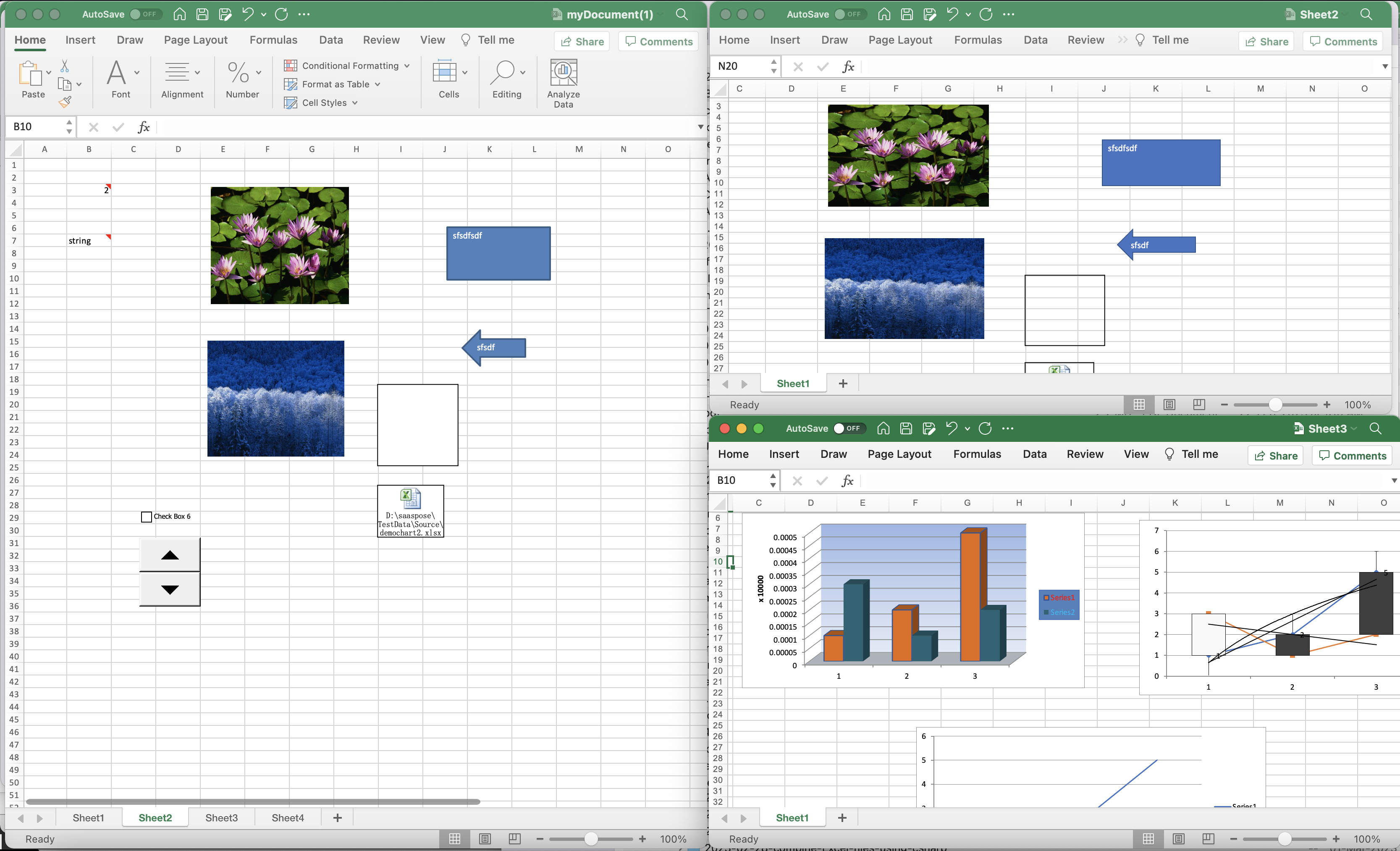
Предварительный просмотр в Excel.
Образцы книг Excel, использованные в приведенном выше примере, можно загрузить с сайта myDocument.xlsx.
Разделить Excel Online с помощью команд cURL
Если вы предпочитаете работать с инструментами командной строки, cURL — это мощный инструмент, который позволяет передавать данные с использованием различных протоколов, включая HTTP, HTTPS, FTP и другие. Одним из ключевых преимуществ использования команд cURL для разделения Excel является то, что они позволяют автоматизировать процесс, делая его более быстрым и эффективным. С помощью команд cURL вы можете разбивать файлы Excel на более мелкие с помощью REST API, что может быть невероятно полезно для управления данными и их анализа. Если вы новичок в API cURL и REST, наше руководство проведет вас через процесс разделения файлов Excel, чтобы вы могли лучше управлять своими данными.
Давайте начнем с создания токена доступа JWT на основе учетных данных клиента:
curl -v "https://api.aspose.cloud/connect/token" \
-X POST \
-d "grant_type=client_credentials&client_id=bb959721-5780-4be6-be35-ff5c3a6aa4a2&client_secret=4d84d5f6584160cbd91dba1fe145db14" \
-H "Content-Type: application/x-www-form-urlencoded" \
-H "Accept: application/json"
Теперь, когда у нас есть токен JWT, нам нужно использовать API PostWorkbookSplit для разделения книги Excel. Пожалуйста, выполните следующую команду.
curl -v -X POST "https://api.aspose.cloud/v3.0/cells/myDocument.xlsx/split?format=XLSX&from=2&to=3&splitNameRule=ExtractSheet" \
-H "accept: application/json" \
-H "authorization: Bearer <JWT Token>"
Заключительные замечания
В этом руководстве мы рассмотрели два подхода к разбиению файлов Excel: использование C# .NET и использование REST API с командами cURL. Оба метода имеют свои преимущества, и выбор в конечном итоге зависит от ваших конкретных потребностей и предпочтений. С C# .NET в вашем распоряжении есть мощный инструмент для разделения файлов Excel на компьютере или мобильном устройстве. С другой стороны, использование REST API с командами cURL позволяет автоматизировать процесс и разделить файлы Excel в облаке. Какой бы метод вы ни выбрали, наше пошаговое руководство предоставит вам знания и навыки для разделения файлов Excel, как профессионал. Начните оптимизировать рабочий процесс Excel сегодня!
Полезные ссылки
Рекомендуемые статьи
Пожалуйста, перейдите по следующим ссылкам, чтобы узнать больше о: